Fermeture du gestionnaire de services Impact emploi avant exécution d’une mise à jour

Fiche Pratique – Paramétrage : Fermeture du gestionnaire de services Impact emploi avant exécution d’une mise à jour

Une mise à jour vient d’être livrée et vous n’arrivez pas à la télécharger ? Avant de contacter l’assistance, merci d’appliquer les consignes suivantes.

Cette procédure est désormais à appliquer obligatoirement avant toute nouvelle mise à jour du logiciel.
Si elle n’est pas suivie, le gestionnaire de services d’Impact emploi ne sera pas mis à jour et vous ne disposerez pas de tous les développements livrés dans la nouvelle version de votre outil de travail.
► Contexte
Il se peut que certaines mises à jour impactent le gestionnaire de service d’Impact emploi (matérialisé par une « boule bleue » OU un « scarabée rouge »).
Avant d’exécuter une mise à jour, assurez-vous qu’Impact emploi ET son gestionnaire de services (la boule bleue ou le scarabée rouge) soient fermés selon la procédure ci-dessous.

Vigilance particulière pour les installations en réseau : Afin d’éviter toute difficulté, merci de télécharger la mise à jour poste par poste (en prenant soin de fermer les autres postes), et ce impérativement le même jour.
► Procédure
- Lancez le logiciel Impact emploi, si ce n’est pas déjà fait ;
- Quittez-le via la croix située en haut à droite de la fenêtre :
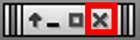
- Ou via le menu « Fichier », puis « Quitter Impact Emploi » :
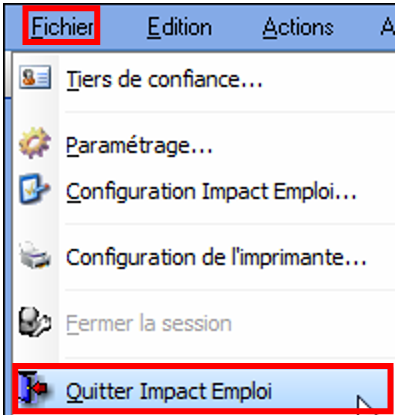
- Faites ensuite un clic droit sur l’icône d’Impact emploi symbolisée par la boule bleue ou le scarabée rouge située dans la barre des tâches (généralement en bas à droite de votre écran) :

- Il peut arriver que l’icône soit parfois cachée. Cliquez alors sur le triangle permettant de dérouler les icônes cachées :
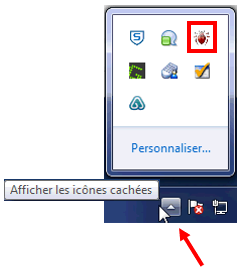
- Le menu contextuel ci-dessous s’affiche, cliquez sur « Quitter le gestionnaire de services » :
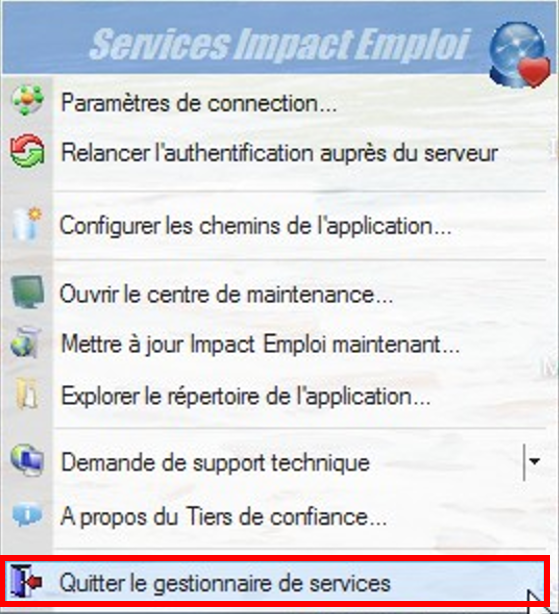
- La procédure est terminée, vous pouvez à présent ré-ouvrir Impact emploi et télécharger la mise à jour.
Après la mise à jour d’un poste :
- Si vous avez un unique poste concerné par cette mise à jour et que vous souhaitez ré-ouvrir Impact emploi, attendez que la boule bleue (ou le scarabée rouge) soit de retour en bas de votre écran.
- Si vous devez mettre à jour plusieurs postes, répétez cette procédure sur chacun des postes, le même jour, avant de ré-ouvrir Impact emploi et de télécharger une nouvelle mise à jour.